A volte si verifica una situazione in cui dobbiamo proteggere un foglio o una cartella di lavoro in Excel dalla modifica. Considereremo ora come ciò possa essere fatto.
Per proteggere una lettera o un libro, Excel dispone di un menu speciale (tab Revisione , gruppo I cambiamenti , pulsante Proteggi foglio O Proteggi il libro ):

Fare clic sul pulsante per proteggere la lettera Proteggi foglio . Viene visualizzato il seguente menu:
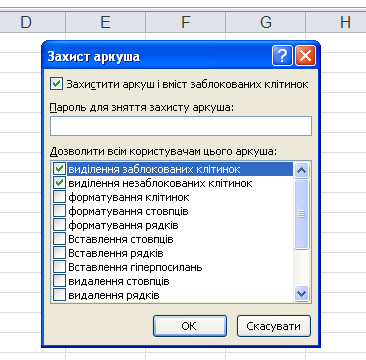
Come puoi vedere, Excel blocca completamente il foglio corrente, ma per impostazione predefinita consente solo la selezione di celle (come bloccato così così sbloccato ). L'utente può anche configurare in modo indipendente i parametri di protezione, di conseguenza, altri utenti potranno inoltre formattare celle, aggiungere/eliminare righe e colonne, ordinare o utilizzare il filtro automatico sul foglio protetto.
Inoltre, per scoprire se la cella è bloccata, dovresti posizionarti sulla cella, fare clic con il pulsante destro del mouse e selezionare un elemento Formato cella...
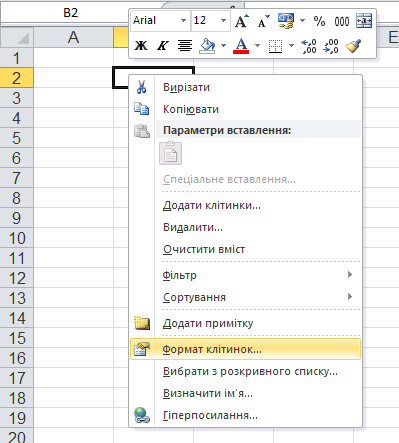
Apparirà una finestra di dialogo in cui nella scheda Protezione è visibile se la protezione è installata (dovrebbe esserci un segno di spunta di fronte Proteggi la cellula ):

Inoltre, in questa scheda possiamo proteggere la formula, quindi gli utenti potranno vedere solo il risultato del calcolo, ma non la formula.
Per proteggere la struttura del libro, puoi utilizzare il pulsante Proteggi il libro , di conseguenza gli utenti non saranno in grado di aggiungere/eliminare fogli, né vedere i fogli nascosti.